Cum poți îmbunătăți calitatea audio a căștilor Galaxy Buds
Dacă ai observat că, după ce ai utilizat o perioadă de timp căștile Galaxy Buds, calitatea sunetului s-a deteriorat, soluția poate consta pur și simplu în curățarea acestora. Un alt motiv pentru o calitate audio slabă poate fi întreruperea conexiunii wireless, din cauza rețelei furnizorului de servicii. Asigură-te că ferești căștile de undele electromagnetice. În final, asigură-te că atât căștile Galaxy Buds, cât și celălalt dispozitiv Bluetooth se află în intervalul maxim al conexiunii Bluetooth (10 metri). Distanța poate varia în funcție de mediul în care se află dispozitivele.
Menține întotdeauna căștile Galaxy Buds curate și uscate, asigurându-te că nu există murdărie sau resturi pe acestea, cum ar fi ceară de urechi, care poate cauza o diminuare notabilă a calității audio. Eliminarea unei acumulări de reziduuri asigură, de asemenea, o încărcare corectă a bateriei și poate restabili calitatea audio dacă sunetul a devenit stins.
- Utilizează o cârpă moale și uscată pentru a curăța căștile după utilizare.
- Păstrează căștile uscate. Împiedică orice contact cu lichide sau pătrunderea acestora în căști.
Observație: Nu trage excesiv de dopurile de urechi atunci când le atașezi sau le desprinzi. Acestea se pot rupe.
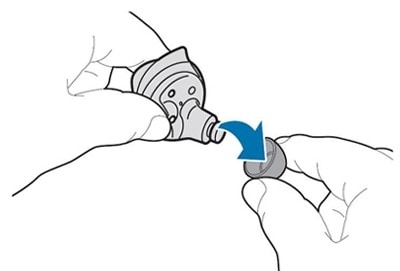
Observație: Nu folosi forță excesivă în timp ce îndepărtezi ceara sau impuritățile. Poți deteriora receptorul.
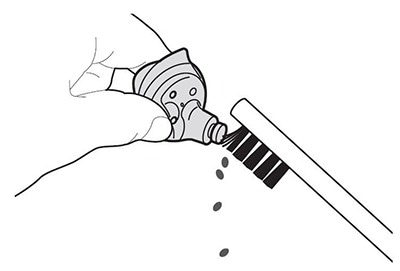
Înainte de a introduce căștile în urechi, trebuie să atașezi dopurile de urechi și aripioarele de fixare corespunzătoare. Verifică următoarele:
- Verifică direcția ambelor căști și introdu-le în urechi cu aripioarele de fixare orientate în sus, până când se așază confortabil în urechi.
- Reglează căștile, rotindu-le spre stânga sau spre dreapta, pentru a se potrivi în urechi.
- Încearcă dopuri de urechi sau aripioare de fixare de dimensiuni diferite, dacă acestea nu se potrivesc confortabil în urechi. O etanșare mai bună va îmbunătăți performanța microfonului.
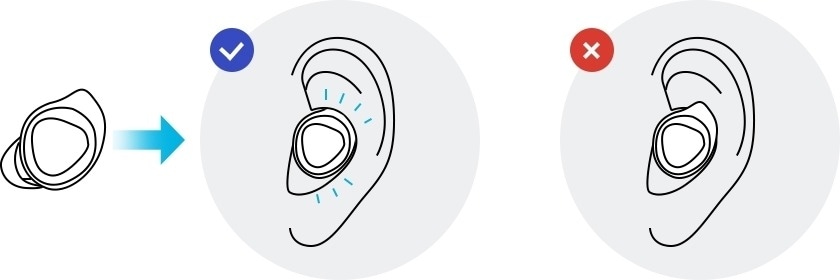
Când întâmpini o problemă legată de volumul sunetului la căștile Galaxy Buds+, chiar dacă setezi volumul la nivelul maxim pe dispozitivul mobil conectat, poți verifica setările în aplicația Galaxy Wearable.
- După ce ai setat reglajul volumului ca funcție prestabilită pentru apăsare lungă, din aplicația Galaxy Wearable, poți controla volumul utilizând touchpad-ul căștilor Galaxy Buds+.
- Dacă nu auzi sunetul sau percepi un ecou în căști în timpul unui apel, mergi înapoi și reglează setările pentru volum ale căștilor prin aplicația Galaxy Wearable.
Urmează pașii descriși mai jos pentru a regla volumul.
Pasul 1. Lansează aplicația Galaxy Wearable.
Pasul 2. Derulează în jos și atinge Menținere apăsare.
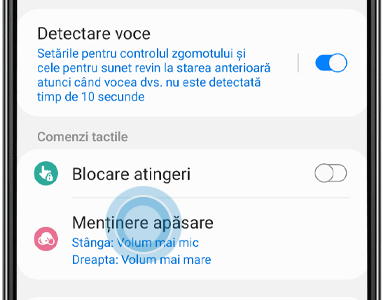
Pasul 3. Atinge Stânga (Left) sau Dreapta (Right) la Menținere apăsare touchpad (Touch and hold touchpad) > Selectează Volum mai mare / Volum mai mic (Volume down / Volume up).
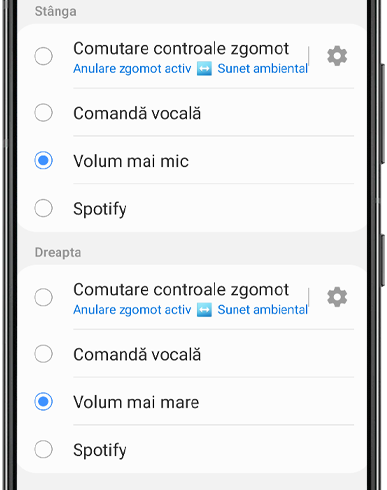
Observație:
- Dacă selectezi funcția de reglare a volumului ca funcție prestabilită pentru apăsare lungă pe o parte, funcția prestabilită pentru apăsare lungă de pe cealaltă parte este setată automat la funcția de reglare a volumului.
- Asigură-te că ai cea mai recentă versiune software pentru căștile Galaxy Buds+.
Odată ce căștile sunt conectate la aplicația Galaxy Wearable, pe ecranul de pornire al aplicației poți selecta șase presetări diferite ale egalizatorului și te poți bucura de aceeași muzică cu un sunet diferit și unic. Trage glisorul pentru a modifica setările din Normal, Accentuare ba și, Delicat, Dinamic, Clar sau Accent. înalte. Poți încerca pur și simplu opțiunile pentru a găsi modul de sunet preferat.
Observație: Egalizatorul este disponibil și atunci când utilizezi aplicația Buds+ pe un iPhone 7 sau o versiune ulterioară cu iOS 10 sau o versiune ulterioară.
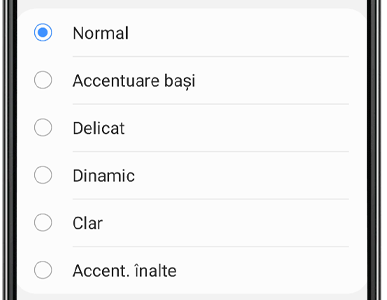
Uneori, poate dorești să porți o singură cască, în caz că trebuie să îți vorbească cineva. Comutarea automată a sunetului pe Galaxy Buds+ acceptă setările de sunet cu flexibilitate. Vestea bună la utilizarea comutării automate a sunetului este aceea că nu există setări de reglat. Galaxy Buds+ va comuta automat ieșirea de sunet de la mono la stereo, în funcție de câte căști se află în carcasa de încărcare. Când utilizezi o cască, asigură-te că așezi cealaltă cască în carcasa de încărcare pentru a evita pierderea acesteia și a preveni descărcarea bateriei.
Un decalaj de sunet se produce atunci când sunetul ieșit din căști nu se potrivește cu ceea ce se întâmplă pe ecranul dispozitivului. Există mai multe motive pentru care este posibil să te confrunți cu decalaje de sunet pe Galaxy Buds și Galaxy Buds+ atunci când redai videoclipuri sau jocuri. Cu toate acestea, de obicei, există o soluție simplă, cum ar fi îmbunătățirea conexiunii Bluetooth.
Poți minimiza decalajul limitând interferențele:
- Mută dispozitivele mai aproape unul de celălalt pentru a îmbunătăți conexiunea.
- Asigură-te că nu există obiecte, metale, pereți sau persoane între căști și alt dispozitiv Bluetooth.
- Evită utilizarea dispozitivelor care pot provoca interferențe, cum ar fi alte dispozitive Bluetooth, cuptoarele cu microunde și routerele wireless.
Când utilizezi Galaxy Buds+, poți activa Modul joc (Gaming mode) pentru a minimiza decalajele, pentru un sunet sincronizat în timpul jocurilor.
Pasul 1. Lansează aplicația Galaxy Wearable, apoi atinge „Laboratoare”.
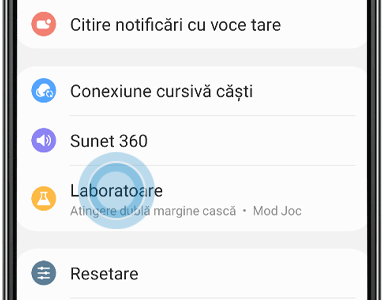
Pasul 2. Atinge butonul de comutare pentru a activa funcția „Mod joc” (Gaming mode).
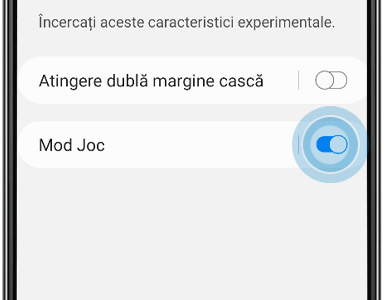
Vă mulţumim pentru apreciere!
Vă rugăm să răspundeţi tuturor întrebărilor.